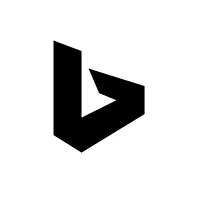728x90
AWS EC2 인스턴스에 새로운 사용자를 추가하고 패스워드로 SSH 접속을 허용하는 방법
EC2 인스턴스에 SSH로 접속
ssh -i your-key.pem ec2-user@your-instance-public-ip새로운 사용자
새로운 사용자를 EC2 인스턴스에 추가합니다. 예를 들어, newuser라는 사용자를 추가하려면 다음 명령을 실행합니다.
useradd -m -c "new user" -d /home/newuser -s /bin/bash newuserecho 'newuser:newuser' | sudo chpasswdecho 'newuser ALL=(ALL) NOPASSWD: ALL' > /etc/sudoers.d/newuserSSH 암호 로그인 허용 설정 변경
비밀번호로 SSH 암호 로그인을 허용하려면 SSH 서버 설정 파일(sshd_config)을 수정해야 합니다.
sudo vim /etc/ssh/sshd_config- DEFAULT VALUE
$ cat /etc/ssh/sshd_config | egrep -v '^$|^#'
Include /etc/ssh/sshd_config.d/*.conf
KbdInteractiveAuthentication no
UsePAM yes
X11Forwarding yes
PrintMotd no
AcceptEnv LANG LC_*
Subsystem sftp /usr/lib/openssh/sftp-server설정 파일에서 PasswordAuthentication 옵션을 찾아서 주석을 해제하고 값을 yes로 변경합니다.
- ubuntu sshd_config
echo 'PasswordAuthentication yes' > /etc/ssh/sshd_config.d/60-cloudimg-settings.conf변경 후에는 SSH 서비스를 다시 시작하여 설정을 적용합니다.
sudo systemctl restart sshd방화벽 설정
EC2 인스턴스의 보안 그룹에서 SSH(포트 22)에 대한 인바운드 트래픽을 허용하는지 확인하십시오. 필요한 경우 보안 그룹 설정을 업데이트하여 새로운 사용자에게 SSH 액세스를 허용합니다.
새로운 사용자를 추가하고 SSH 암호 로그인을 허용하면 새로운 사용자가 비밀번호를 사용하여 SSH로 인스턴스에 접속할 수 있습니다. 하지만 보안상의 이유로 이 방법은 권장되지 않습니다. 가능하면 SSH 키 기반의 인증을 사용하는 것이 보안상 더 좋습니다.
728x90
'리눅스' 카테고리의 다른 글
| 우분투에서 Certbot을 사용하여 Let's Encrypt SSL 인증서를 생성하는 방법 (0) | 2024.03.28 |
|---|---|
| Portainer를 설치하고 컨테이너를 관리하는 방법 (0) | 2024.03.27 |
| 우분투에서 Docker 컨테이너 내에서 systemd를 실행하는 방법 (0) | 2024.03.22 |
| NGINX 및 PHP-FPM에서 파일 업로드 크기를 늘리는 방법 (0) | 2024.03.21 |
| 우분투에서 IPv6를 비활성화하는 방법 (0) | 2024.03.20 |